Cara Mengirim Halaman Terbuka Google Chrome ke Perangkat Lain
Suatu ketika saat kita sedang berselancar di Internet dan menemukan halaman situs yang menarik. Kemudian kita ingin membuka halaman tersebut ke perangkat lain. Misalnya dari HP ke Desktop.
Untuk melakukan hal tersebut biasanya dilakukan secara manual, kita Copy urlnya kemudian kirim ke perangkat ke dua.
Tentu cara ini sangat merepotkan, karena biasanya saat proses mengirim memerlukan aplikasi pihak ke tiga, seperti WhastApp, Email dan lain sebagainya.
Namun tahukah kalian jika pada Google Chrome tersedia fitur yang dapat mengirim halaman yang sedang dibuka ke perangkat lain secara otomatis. Asalkan kedua perangkat sama-sama menggunakan Google Chrome dan login menggunakan akun yang sama.
Dengan menggunakan fitur ini tentunya ketika akan mengirim halaman Google Chrome yang sedang dibuka dari Laptop ke Hp, atau sebaliknya akan sangat mudah sekali.
Fitur ini sebenarnya sudah lebih dulu ada pada browser Mozilla Firefox, namun kini pada Google Chrome juga sudah tersedia.
Baca juga: Tips Agar Google Chrome Android Otomatis Menggunakan Mode Samaran
Cara Mengirim Halaman Terbuka Google Chrome ke Perangkat Lain
1. Pada Google Chrome PC
Untuk cara pertama ini apabila ingin mengirim halaman atau Tab Google Chrome PC ke perangkat lain, maka berikut adalah langkah-langkahnya:
- Buka Google Chrome pada Desktop.
- Kemudian pastikan pada Google Chrome menggunakan akun yang sama pada kedua perangkat.
- Lalu buka halaman yang akan dikirim.
- Klik tombol Share > Kirim ke perangkat anda.
- Pilih perangkat yang terdeteksi.
- Jika sudah maka nantinya pada Google Chrome perangkat yang dikirim, akan muncul notifikasi. Klik Buka di Tab Baru, maka akan langsung membuka halaman yang dikirim tadi.
- Selesai.
2. Pada Google Chrome HP
Sementara jika ingin mengirim halaman yang terbuka dari Google Chrome HP, caranya kurang lebih sama. Namun untuk lebih jelasnya, simak penjelasannya di bawah ini:
- Buka Google Chrome pada HP.
- Pastikan juga Google Chrome menggunakan akun yang sama pada kedua perangkat.
- Buka halaman yang akan dikirim.
- Tekan ikon titik tiga sejajar yang berada di bagian pojok kanan atas laman, lalu pilih Share (Bagikan).
- Pilih Kirim ke perangkat.
- Lalu pilih perangkat yang terdeteksi.
- Jika sudah maka nantinya pada Google Chrome perangkat yang dikirim, akan muncul notifikasi. Klik saja, maka akan langsung membuka halaman yang dikirim tadi.
- Selesai.
Baca juga: Cara Agar Buka Chrome Langsung Ke Google di Laptop
Nah mudah sekali bukan, dengan memanfaatkan fitur ini kita tidak perlu lagi melakukan Copy link secara manual, jika hanya ingin mengirim sebuah halaman situs ke perangkat lain.
Fitur ini tentu sangat cocok bagi kita yang menggunakan dua perangkat. Misalnya laptop dan HP. Tak jarang kita sering berselancar di Internet menggunakan HP.
Namun kadang saat menemukan halaman menarik kita ingin membukanya pada Desktop karena memiliki layar yang lebih luas, sehingga akan lebih jelas.
Demikianlah pembahasan singkat mengenai bagaimana cara mengirim halaman yang sedang dibuka Google Chrome ke perangkat lain.

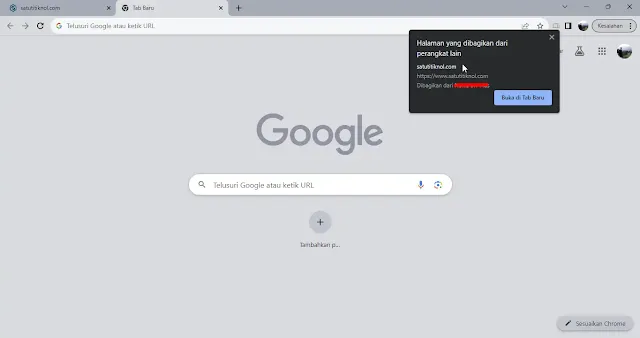
.webp)
.webp)
.webp)
.webp)
.webp)
.webp)
.webp)

Posting Komentar untuk "Cara Mengirim Halaman Terbuka Google Chrome ke Perangkat Lain"
Posting Komentar